
当你的鼠标突然失灵时,可以尝试以下方法来用键盘代替鼠标。
Windows的“鼠标键”功能可以帮助你实现这一目标。以下是具体的操作步骤:
打开“控制面板”,选择“辅助功能选项”。在“鼠标”标签页中勾选“使用鼠标键”,然后启用右侧小键盘(数字键盘)上的相应按键作为模拟鼠标的功能键。
NumLock 键必须处于开启状态才能正常使用这些功能键。
下面是各个功能键的对应操作:
移动:8、2、4、6、7、9、1、3 键,八个方向
长距离移动:Ctrl + 以上八个键
左键单击:/ ,5
右键单击:-
双击:+
拖曳:0 (INS)
释放:. (Del)
例如,要单击鼠标左键,你可以按 / 和 5;要拖动窗口,先将光标移动到窗口标题栏,再按 INS,接着使用“移动”键将窗口移到合适的位置,最后按 Del 来释放。
请注意,在某些版本的 Windows 中,右击是通过小键盘的 + 键实现的。
下面是另一种用键盘替代鼠标的步骤:
同时按下 Shift 键、Alt 键和 NUM LK 键来开启“鼠标键”功能。
在弹出的提示窗口中点击“是”以确认启用此功能。
双击任务栏中的“鼠标键”图标,打开相应的设置窗口。
根据个人需求调整鼠标速度等设置,并点击“应用”按钮保存更改。
现在可以使用键盘上的数字键来模拟鼠标操作了。比如,使用“2、4、6、8”键进行上下左右移动,“5”键代表左键点击,“菜单键”则相当于右键点击。
希望上述方法能够帮助你在鼠标失灵时顺利完成工作。





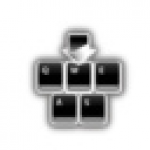






 相关攻略
相关攻略
 近期热点
近期热点
 最新攻略
最新攻略